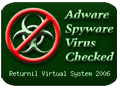Chắc hẳn các bạn cũng không quá xa lạ với những cái tên như DeepFreeze hay ShadowUser và công dụng của chúng. Đó là những công cụ có khả năng “đóng băng” máy tính, nhờ đó mọi dữ liệu trên đĩa cứng cũng như trạng thái hoạt động của hệ điều hành được lưu trữ và bảo vệ an toàn tránh khỏi mọi thay đổi ngoài ý muốn, nhất là sự phá hoại của virus. Nhờ chúng, bạn sẽ không cần dùng đến các công cụ antivirus quá tốn tài nguyên của hệ thống và luôn phải cập nhật thường xuyên. Nhưng đối với những người mới làm quen với máy tính thì việc sử dụng tốt hai công cụ nêu trên là việc khá khó khăn. Bài viết này xin giới thiệu với các bạn một công cụ hoàn toàn miễn phí, cũng có cùng chức năng nhưng dễ sử dụng hơn là Returnil Virtual System. Bạn có thể download tại: http://files3.majorgeeks.com/files/aaa7
02ad82cae1cc1dbe409a738daaba/admin/RVS_free.exe hoặc http://www.returnilvirtualsy
stem.com (dung lượng 1.64 MB).
Những điểm nổi bật của RVS:
- Hoàn toàn miễn phí cho người dùng gia đình.
- Hoạt động ổn định và nhanh chóng, không làm chậm hệ thống vào lúc khởi động.
- Nhỏ gọn, giao diện đơn giản và rất dễ sử dụng.
- Có thể kích hoạt chế độ đóng băng tức thì mà không cần phải khởi động lại hệ thống, đây được coi là điểm nổi bật của RVS so với các đối thủ khác.
Sau khi cài đặt hoàn tất, khi khởi động Windows, sẽ có một biểu tượng có chữ R đảo ngược nằm ở khay hệ thống (nếu có màu xanh thì chương trình đang ở trạng thái chưa được kích hoạt). Hoặc  ở phía trên của màn hình, bạn có thể nhìn thấy chữ Returnil. Bạn hãy bấm đôi vào biểu tượng dưới khay hệ thống hoặc menu phía trên để mở giao diện chính của chương trình.
ở phía trên của màn hình, bạn có thể nhìn thấy chữ Returnil. Bạn hãy bấm đôi vào biểu tượng dưới khay hệ thống hoặc menu phía trên để mở giao diện chính của chương trình.
- Change Protection Mode: cũng trong cửa sổ làm việc chính của chương trình, tại mục Protection Mode bạn sẽ thấy trạng thái của hệ thống (được bảo vệ hoặc chưa - ON hoặc OFF), và mục Change Protection sẽ giúp thay đổi trạng thái này. Để thay đổi bạn chỉ việc đánh dấu vào mục Turn the Protection feature ON (hoặc OFF), bấm OK và khởi động lại hệ thống.
 - Session Lock: đây là chức năng được đánh giá là nổi bật của RVS, có khả năng đóng băng nhanh mà không cần phải khởi động lại hệ thống. Để sử dụng chức năng này, đơn giản bạn chỉ cần bấm vào mục Session Lock, một thông báo hiện ra nhắc nhở bạn nên lưu mọi tài liệu lại và có muốn sử dụng tính năng này hay không, bấm OK để đồng ý. Vậy là từ giờ, mọi thay đổi của bạn đối
- Session Lock: đây là chức năng được đánh giá là nổi bật của RVS, có khả năng đóng băng nhanh mà không cần phải khởi động lại hệ thống. Để sử dụng chức năng này, đơn giản bạn chỉ cần bấm vào mục Session Lock, một thông báo hiện ra nhắc nhở bạn nên lưu mọi tài liệu lại và có muốn sử dụng tính năng này hay không, bấm OK để đồng ý. Vậy là từ giờ, mọi thay đổi của bạn đối  với phân vùng hệ thống (chứa hệ điều hành) đều mất hiệu lực, bạn có thể sử dụng tính năng này trong rất nhiều việc chẳng hạn như vọc thử registry hay cài đặt vào hệ thống một phần mềm mới... Chức năng Session Lock sẽ mất hiệu lực khi khởi động lại hệ thống.
với phân vùng hệ thống (chứa hệ điều hành) đều mất hiệu lực, bạn có thể sử dụng tính năng này trong rất nhiều việc chẳng hạn như vọc thử registry hay cài đặt vào hệ thống một phần mềm mới... Chức năng Session Lock sẽ mất hiệu lực khi khởi động lại hệ thống.
- Password Settings: cho phép bạn thiết lập mật khẩu để truy xuất nhằm ngăn chặn mọi sự thay đổi của người khác đối với chương trình. Để kích hoạt tính năng này, bạn hãy đánh dấu vào mục Restrict program access, sau đó bấm chọn Modify Password và điền mật khẩu vào cửa sổ hiện ra rồi bấm OK để xác nhận.
- Virtual Partition: đây cũng là một chức năng khá hữu ích của chương trình. Khi hệ thống được đóng băng bảo vệ, mọi thay đổi trên hệ thống đều không được lưu lại, vì thế chương trình cung cấp cho bạn một phân vùng ảo để lưu tạm dữ liệu chưa xử lý xong như các văn bản, tài liệu... Khi chức năng bảo vệ được kích hoạt thì các thay đổi với dữ liệu trên phân vùng ảo sẽ vẫn được lưu lại, không hề bị ảnh hưởng khi hệ thống khởi động lại. Tính năng này được thiết lập khi cài đặt chương trình, bạn sẽ tùy chọn dung lượng (tùy vào mỗi hệ thống mà dung lượng tối đa của phân vùng ảo sẽ khác nhau) và tên cùng với ký tự cho phân vùng ảo này. Để kích hoạt phân vùng ảo mỗi khi Windows khởi động, trong mục Other Settings (ở phía khung trái cửa sổ làm việc chính), tại thẻ Virtual Partition bạn đánh dấu vào mục Mount Virtual Partition automatically at Windows boot. Bạn cũng có thể bấm chọn Dismount (Mount) the Virtual Partition để kích hoạt hoặc tắt phân vùng ảo.
Ngoài ra bạn còn có thể thay đổi các thiết lập khác cho RVS trong mục Other Settings như giao diện, ngôn ngữ hoặc tổ hợp phím tắt để gọi nhanh chương trình.
TRẦN XUÂN NAM